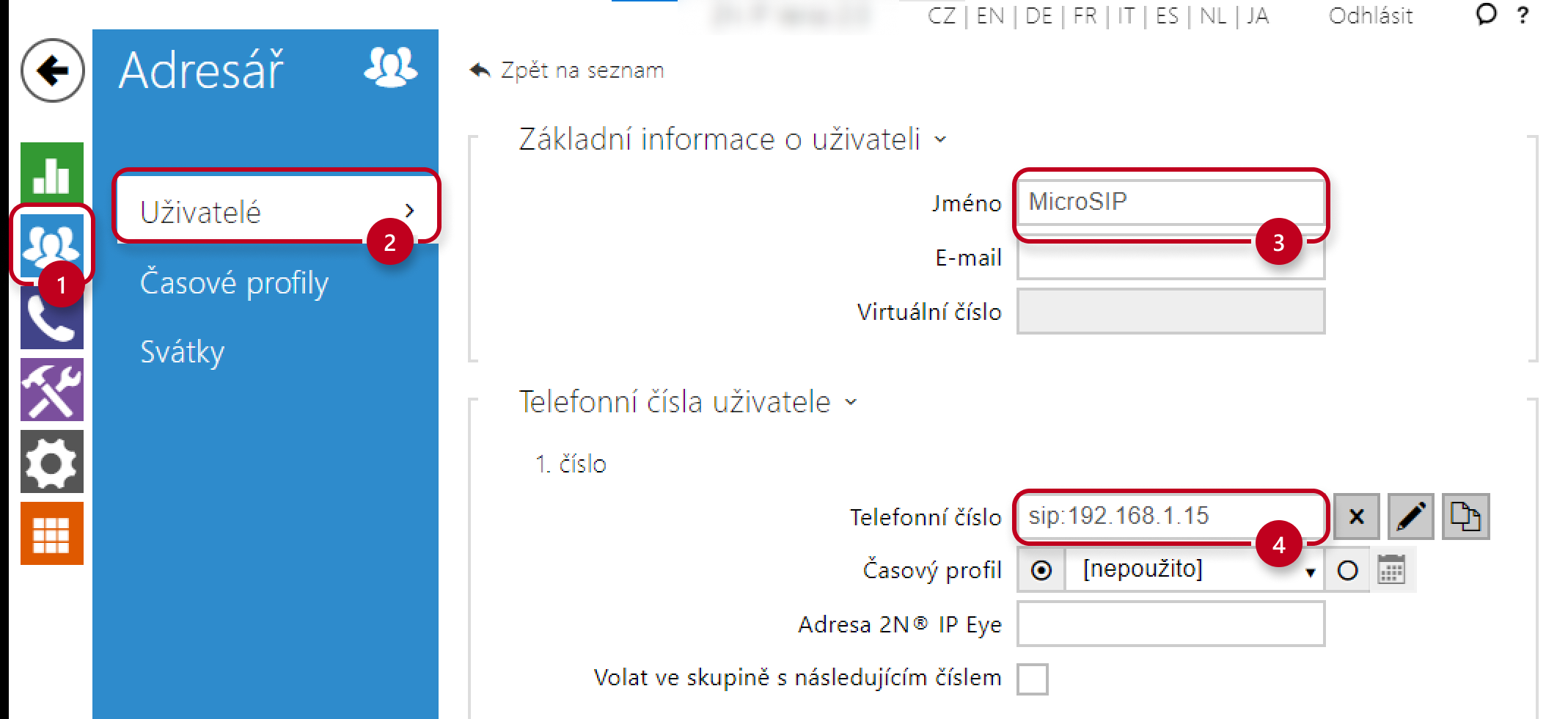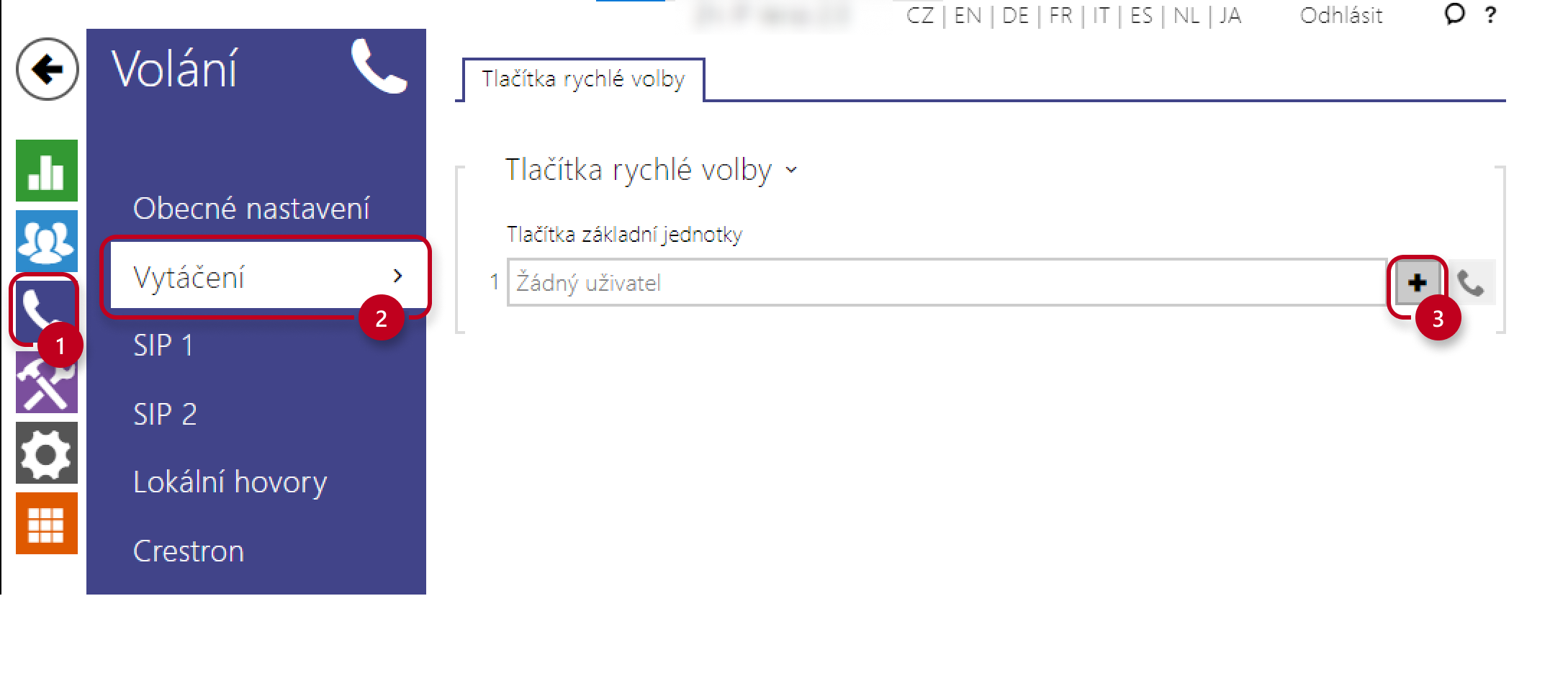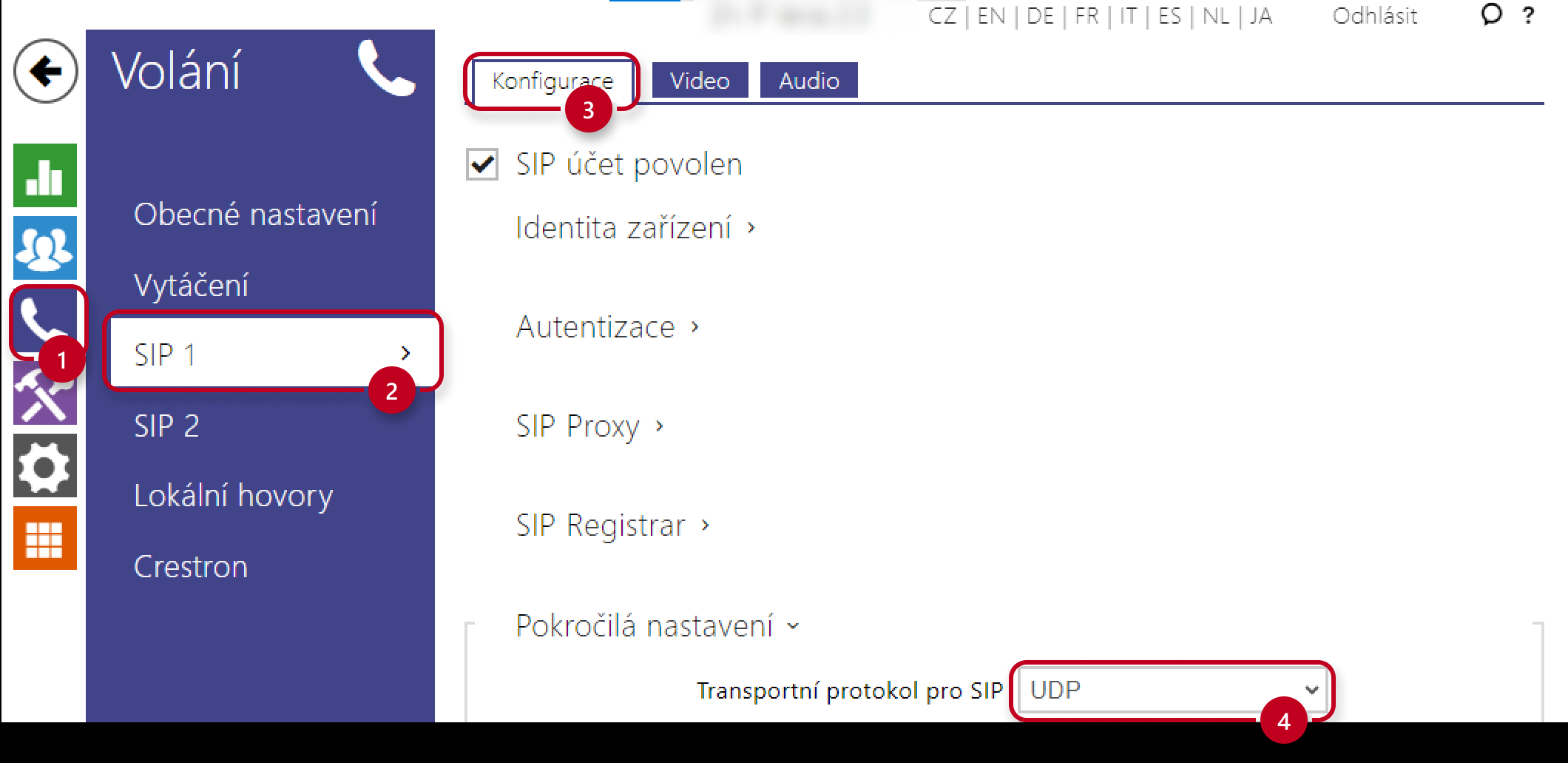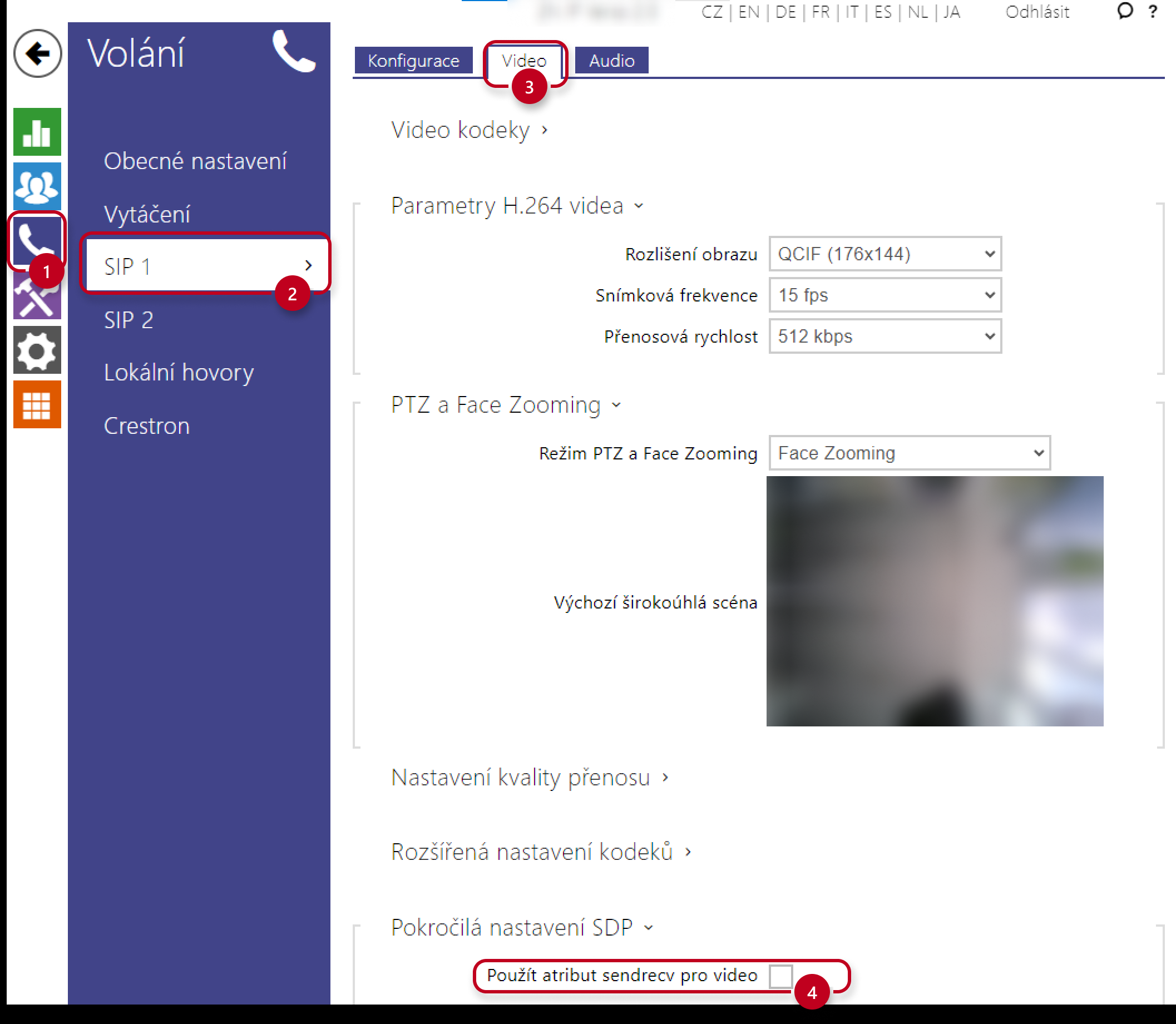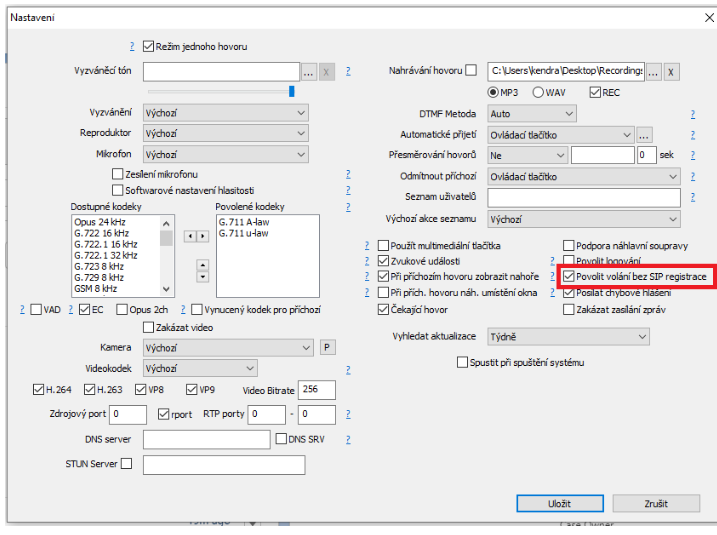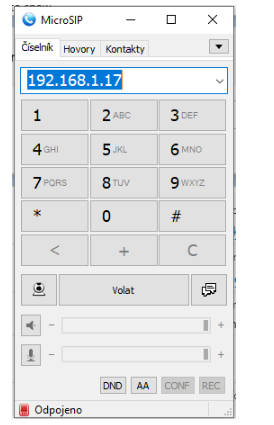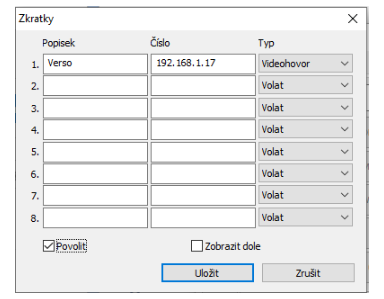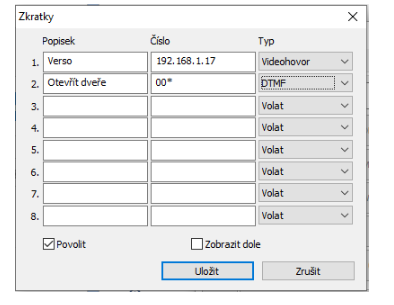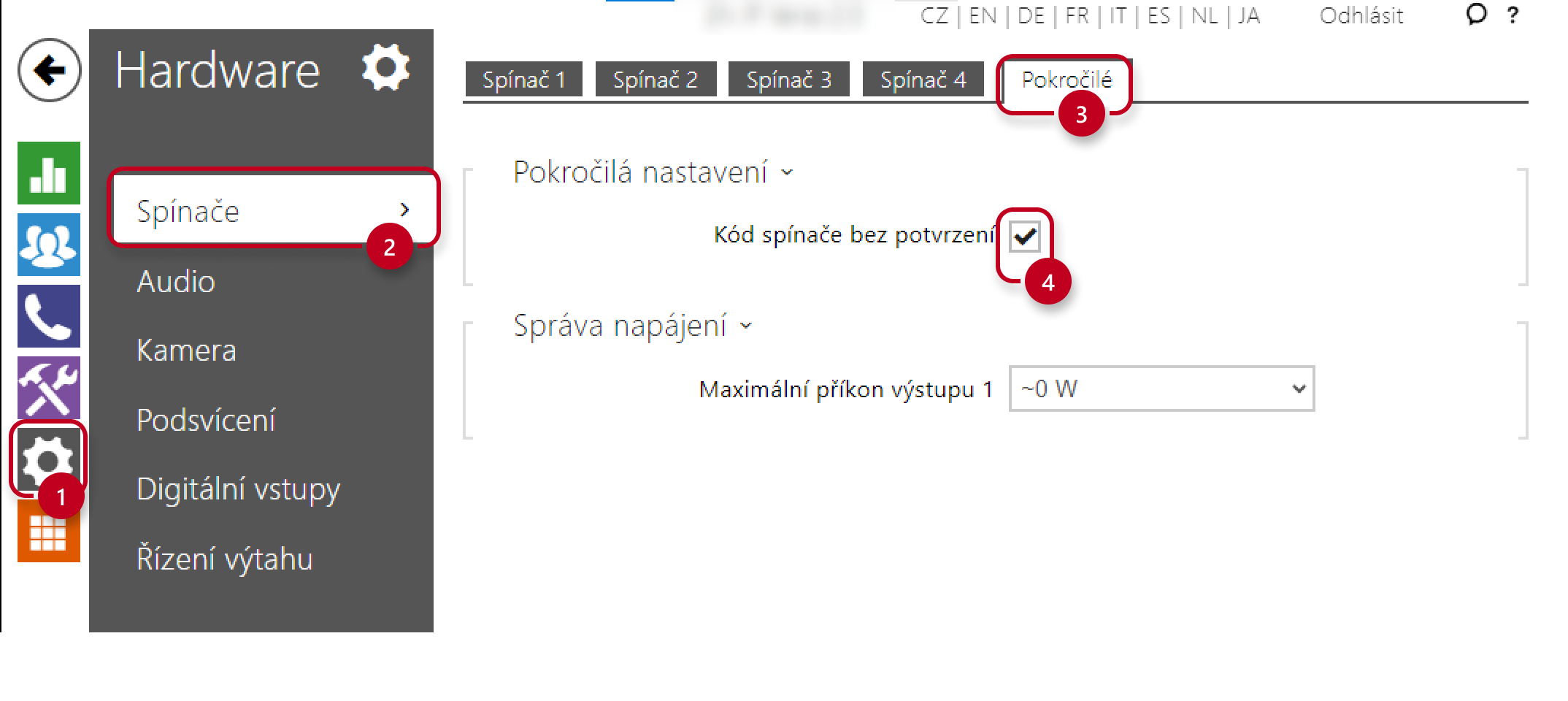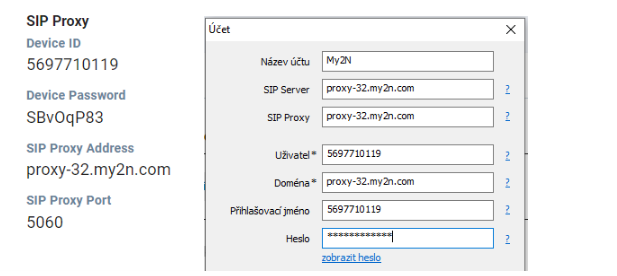MicroSIP - Jak volat s 2N IP interkomem bez PBX či My2N
Volání mezi 2N IP interkomem a MicroSIPem, bez PBX či My2N (přímé IP volání):
Pro tento příklad má 2N IP interkom IP adresu „192.168.1.17“ a PC s nainstalovaným programem MicroSIP 192.168.1.15
Konfigurace interkomu:
1) Vytvořte uživatele a přidělte mu telefonní číslo jako „sip:IP_ADRESA_PC“. V tomto případě to bude "sip:192.168.1.15".
2) Přiřaďte tohoto uživatele k tlačítku rychlé volby
3) Ujistěte se v nabídce Volání → SIP1 → Konfigurace, že použitý protokol je UDP (4)
4) Chcete-li používat video v hovorech, zaškrtněte políčko „Použít atribut sendrecv pro video“
Konfigurace MicroSIP:
Přejděte do nastavení a aktivujte místní účet:
Potřebujete zavolat z MicroSIP na 2N IP interkom?
Vyplňte adresu interkomu a poté klikněte na „Volat“:
S tlačítkem rychlé volby:
Přejděte do nastavení MicroSIP => Zkratky (nebo CTRL + S):
Odemykání dveří:
Během hovoru zadejte kód spínače a za ním * (např.: 00*)
Potřebujete rychlou volbu na odemykání? Přidejte si ji v Zkratkách:
Ovládání vícero spínačů:
Zde ovládáme „Relé 1“ přes „Spínač 1“ a „Výstup 1“ přes „Spínač 2“:
Pokud nechcete potvrzovat znakem * , zaškrtněte políčko níže (4):
Hovor mezi 2N IP interkomem a MicroSIP přes My2N:
Přidejte interkom do My2N (How to add an intercom using the Security Code) a také přidejte zařízení třetí strany (How to add a 3rd party SIP device)
Interkom v "Automatic" režimu na My2N?
Krok 1: Přiřaďte zařízení 3. strany k tlačítku 2N interkomu v "Call Settings"
Krok 2: Zaregistrujte MicroSIP na serveru My2N:
Interkom v módu « Manual » v My2N? Postupujte podle následujících pokynů: